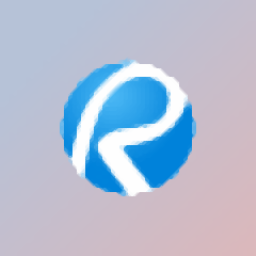
bluebeam revu eXtreme(pdf制作工具)
v18.1.0- 软件大小:1434 MB
- 更新日期:2019-08-06 19:35
- 软件语言:简体中文
- 软件类别:文件管理
- 软件授权:免费版
- 软件官网:待审核
- 适用平台:WinXP, Win7, Win8, Win10, WinAll
- 软件厂商:

软件介绍 人气软件 下载地址
bluebeam revu eXtreme 2018是一款功能强大的PDF创建工具,旨在通过组合多个标记来创建PDF文档。该程序允许您编辑,组合和导出文件,以消除活动中对打印材料的需求。软件通过为您提供生成所需文档的多种方法,将PDF创建提升到新的水平,例如,您可以转换其他文件类型,从扫描仪导入图像或使用文本框和绘图工具从头开始创建。首次启动应用程序时,系统会提示您根据需要选择配置文件。由于每个配置文件都强调某些工具,因此在选择适合您的活动的工具之前,应先测试所有工具。如果您选择了设计配置文件,则可以使用各种标记和测量工具。使用功能区菜单可以插入超链接,绘制形状,应用图章以及测量特定元素的表面或长度。虽然该应用程序的主要目的是创建PDF文档,但它包括将文件导出为HTML,XLS,DOC和多种图像格式的功能。此外,您可以通过旋转页面,比较内容和插入页眉或页脚来处理多个文件。
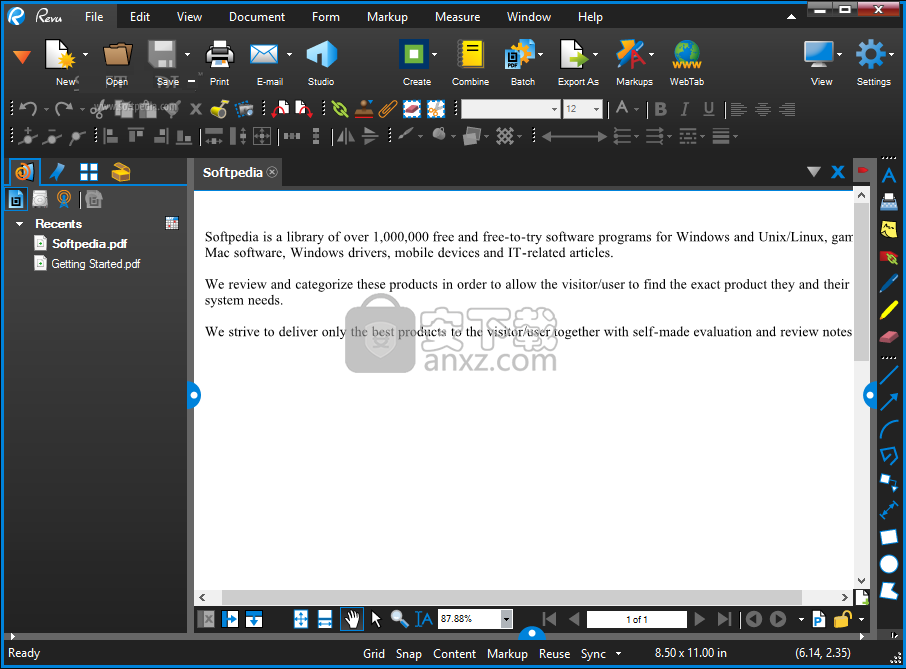
软件功能
Bluebeam Revu eXtreme是一个复杂的软件工具,其主要目的是帮助您查看,编辑和管理PDF文件,以及从头开始创建此类文档并同时处理多个文件。
可定制和结构良好的布局
您遇到的界面非常现代,易于操作。事实上,您也可以自定义它,因为您可以轻松地在几个内置配置文件(例如建筑,设计,简单,办公室等)之间进行选择。除此之外,它组织得很好,看到它由多个工具栏组成,只需单击按钮就可以隐藏它们,标签带包含所有可用选项。
除此之外,还提供了全面且精心绘制的帮助文档,因此可以安全地说所有类型的用户都可以轻松学习如何使用Bluebeam Revu eXtreme。
支持您可以使用的多任务和文件类型
首先,您应该知道只需打开几个选项卡就可以同时处理多个文档。除此之外,还可以从头开始创建项目,利用可用的许多模板,并使用PDF,BMP,JPG,TIF,GIF,PNG,IFC,U3D和SLDASM等文件扩展名打开您自己的项目。
在导出项目时,它可以使用PDF,TXT,TIF,JPG,PNG,GIF,BMP,RTF,DOC(X),HTM,XLS和PPTX等文件格式。
创建摘要,检查拼写并编辑选定区域
通过使用此产品,还可以组合PDF文件,从扫描仪或相机中的多个文件和项目创建一个文档,以及生成PDF包。可以使用导入和导出标记,同时还可以创建CSV,XML或PDF摘要。
您可以打开“Web选项卡”,以便轻松浏览互联网,添加3D内容并进行编辑,使用拼写检查和搜索功能,拍摄快照,并标记自定义区域以进行编辑并应用它。
调整PDF权限,测量距离和创建超链接
可以减小文件大小,修复页面内容,比较文档,自定义页眉和页脚,应用图章,拆分文件,旋转页面或裁剪页面,签名项目以及自定义PDF安全性。后一个功能可以指输入密码以打开,打印和编辑文件,添加AES或RC4加密,允许复制文本或图形并允许提取内容以便访问。
您还可以使用测量角度,体积和距离的工具,以及更平凡的文本编辑选项,例如更改字体类型,样式,大小和颜色,添加附件,照片,形状和线条,创建超链接以及使用橡皮擦和荧光笔。
总而言之,Bluebeam Revu eXtreme是一款高效,全面的软件,专门为所有对管理和编辑PDF文件感兴趣的用户提供服务。所有任务都及时完成,选项数量足以让您忙碌一段时间。计算机的性能不会受到任何影响,我们的测试中没有任何错误或崩溃。
软件特色
查看签名版本
如果Revu检测到对数字签名文档进行了无效更改,Revu现在允许您查看原始签名文档。
如果Revu检测到对数字签名文档进行了无效更改,Revu现在将记录文档签名后所做的所有更改。这使您可以准确了解对签名无效所做的更改。当前日志仅跟踪注释的任何添加或删除。
增加了对IGC证书的支持。
在首选项中重新设计了Studio选项卡。“选项”选项卡现在包含所有Studio设置,而所有服务器管理信息现在都包含在“服务器”选项卡中。
Studio Projects现在维护上次使用的拆分视图窗口大小。
项目中的列表视图现在维护自定义列顺序。
添加,删除或编辑标记现在将在标记旁边显示上载指示符。
根据“首选项”中的主题更新了颜色方案(暗/亮模式)。
添加了在缩略图视图中对文件进行排序的功能。
在缩略图视图中添加了缩略图文件预览。
添加了在拆分视图中打开文件的提示。
如果使用拆分视图,则添加了在同一窗口中始终打开项目选项卡的功能。
将按用户保存以下自定义项并应用于所有项目:
“上次使用”视图类型(缩略图/列表视图)。
显示/隐藏文件选项。
列表视图中最后使用的列。
上次使用列表视图中的列排序。
显示/隐藏展开导航选项。
添加了通过将鼠标悬停在“导航”面板和“列表视图”中的文件来预览PDF的功能。
在“项目文件删除”对话框中删除了“不再显示”选项。
安装方法
1、下载并解压软件,双击安装程序进入bluebeam revu eXtreme 2018安装向导,单击【install】按钮开始进行安装。
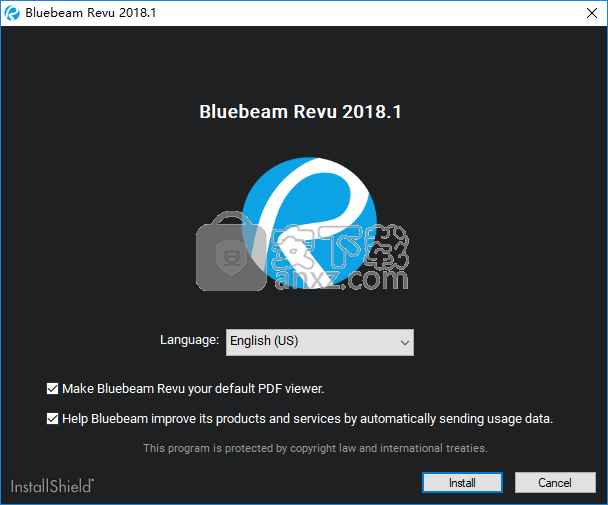
2、正在安装bluebeam revu eXtreme 2018,用户等待安装完成。
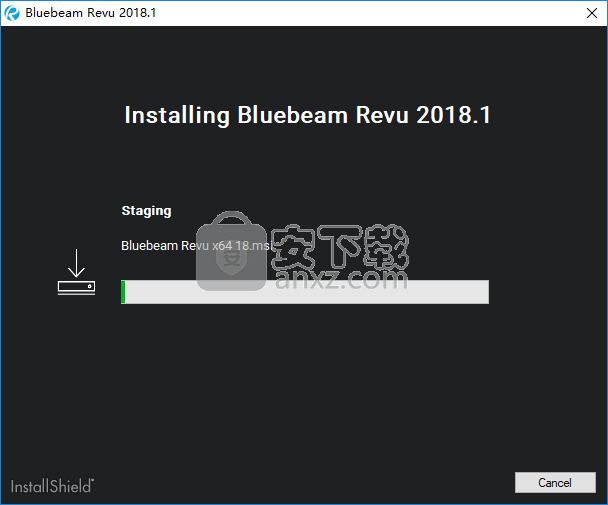
3、弹出如下的安装成功的提示,点击【finish】结束安装。
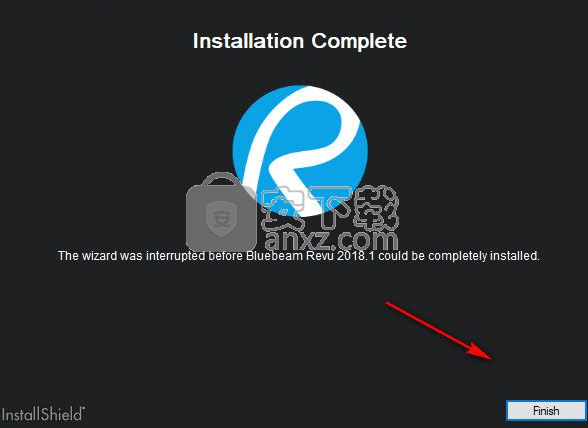
4、安装完成后弹出如下的输入序列号窗口点击【use as】按钮。
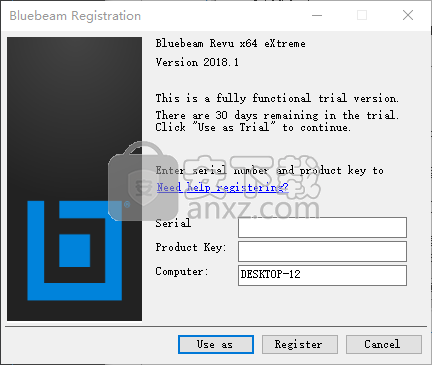
5、将补丁程序“bluebeam.revu.extreme.2018-MPT.exe”复制到软件的安装目录下,默认安装文件夹为C:\Program Files\Bluebeam Software\Bluebeam Revu\2018\Revu3。
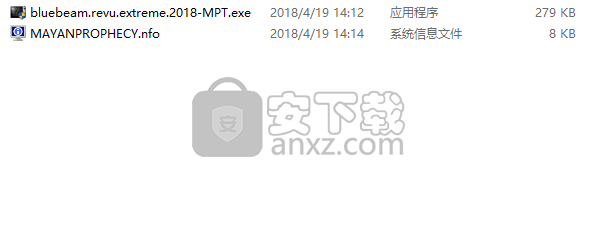
6、在安装目录下运行bluebeam.revu.extreme.2018-MPT.exe,进入程序界面,点击【豹子头】按钮打补丁。
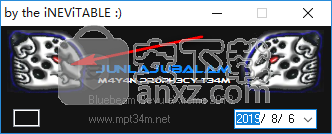
7、完成后即可成功,运行bluebeam revu eXtreme 2018即可进行使用。
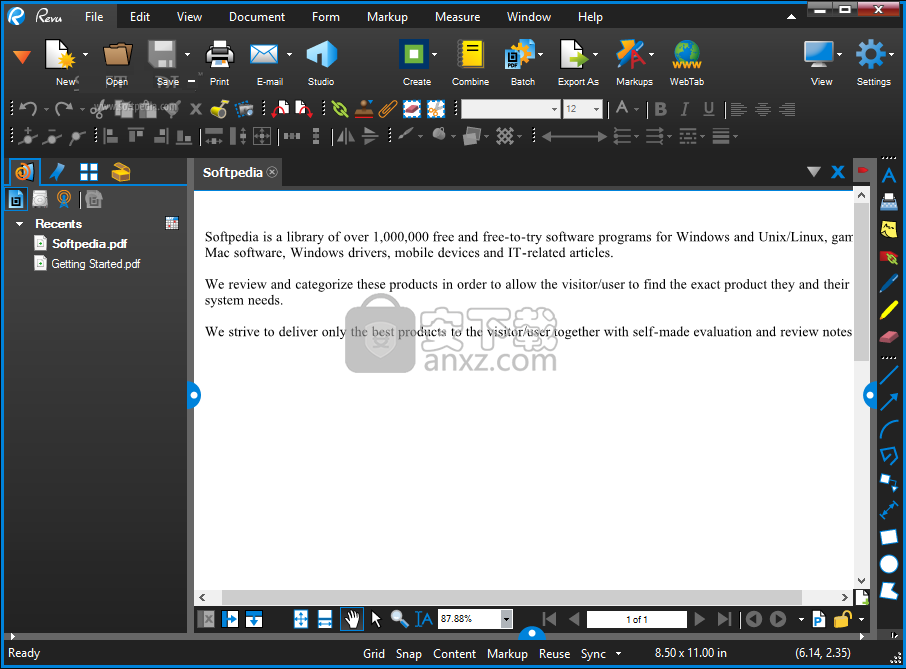
更新日志
尝试使用Revu完整安装包而不是修补程序安装包时,未显示错误消息。
在某些情况下,使用修补安装包更新到较新版本的Revu会挂起或花费的时间比预期的要长。
更改配置文件导致从“我的工具”工具集中删除工具。
关闭Revu时间歇性地显示对象引用异常错误。
如果在BBprint.exe正在运行时删除了BBprint.log,则在使用Bluebeam PDF打印机时会显示多条弹出消息。
使用IdenTrust Global Common(IGC)证书签署文档时显示“签名无效,文档已更改”消息。
某些智能卡读卡器的兼容性问题导致数字签名无法完成。
与用于使用S / MIME加密签名和保护电子邮件的数字证书的兼容性问题。
使用包含图形文件的自定义外观应用第三方数字签名时显示错误。
在开始绘制标记时,已渲染的内容会闪烁,然后将文档平移到页面的新区域,并在放置之前调整标记形状(通过小鼠标移动和鼠标点击)。
使用选项卡按钮为某些标记工具提交旋转更改会导致Revu崩溃。
在提交更改为属性值之前切换或关闭“属性”面板会导致Revu崩溃。
在关闭文档,取消拆分视图或切换视图时,或者在长时间内打开Revu时,内存消耗的增加可能会降低特定情况下的Revu。
将计数测量值添加到Studio会话中的文档,然后撤消计数并单击“离开会话”导致Revu冻结。
使用“关闭所有”选项卡功能导致Revu间歇性崩溃。
插入带有超链接的页面可防止某些文档被重新打开或用于其他进程。
人气软件
-

PDF去水印工具(PDF Watermark Remover) 9.69 MB
/简体中文 -

万能文件打开器(FileViewPro) 58.1 MB
/简体中文 -

Beyond Compare 3中文 33.48 MB
/简体中文 -

目录文件清单生成工具 Excel清单 绿色版 5.00 MB
/简体中文 -

空文件夹清理工具(EmptyFolderNuker) 0.16 MB
/简体中文 -

LDAP Admin(LDAP管理工具) 1.84 MB
/简体中文 -

ePDF 5.35 MB
/简体中文 -

picture manager 2013单独安装包 19.65 MB
/简体中文 -

project reader中文版 8.96 MB
/简体中文 -

笔记本wifi万能钥匙电脑版 10.46 MB
/简体中文


 华为云空间 v15.3.0.300
华为云空间 v15.3.0.300  联想Filez 9.4.3.0
联想Filez 9.4.3.0  文件管理器 XYplorer v24.70.0000
文件管理器 XYplorer v24.70.0000  FreeFileSync v12.2 绿色
FreeFileSync v12.2 绿色  UltraCompare Pro 18中文 32/64位 附注册机
UltraCompare Pro 18中文 32/64位 附注册机  Deltawalker(文件比对工具) v2.3.2 免费版
Deltawalker(文件比对工具) v2.3.2 免费版 












